Garuda Linux n’est pas une distro ordinaire basée sur Arch. Elle transforme Linux, en particulier Arch, en un système d’exploitation convivial pour les nouveaux arrivants.
Garuda Linux est une distribution basée sur Arch qui facilite l’installation et la configuration de Linux tout en conservant le modèle de système d’exploitation dépouillé et performant pour lequel Arch est connu. De toutes les distributions Linux qui s’efforcent de faciliter l’installation d’Arch, Garuda est probablement celle qui se rapproche le plus de l’esprit et de l’intention de son parent en amont.
Garuda est la distribution parfaite pour ceux qui veulent un contrôle absolu et granulaire de ce qui est installé sur leur système mais qui n’ont pas le temps ou les connaissances techniques nécessaires pour naviguer avec succès dans la procédure d’installation notoirement complexe d’Arch Linux.
Sommaire
Où se procurer Garuda Linux
Vous pouvez télécharger toutes les versions supportées – et il y en a pas mal – de Garuda Linux depuis le site officiel de Garuda Linux.
Il y a deux façons de télécharger une image d’installation de Garuda. Sur la page des téléchargements, vous verrez un lien vers le bien nommé Garuda Downloader.
Le téléchargeur est un petit programme qui vous permet de choisir la version de Garuda Linux que vous voulez. Ensuite, il téléchargera automatiquement l’ISO pour vous, et lancera un utilitaire de création de live USB/DVD approprié. C’est probablement le moyen le plus facile pour les utilisateurs novices de commencer avec Garuda.
Pour les utilisateurs Linux plus expérimentés, il existe des téléchargements directs pour toutes les versions supportées de Garuda. Il suffit de faire son choix, de télécharger et de créer une clé USB ou un DVD à partir de l’image ISO.
Vous pouvez télécharger une version de Garuda Linux préconfigurée pour exécuter à peu près tous les environnements de bureau Linux disponibles, y compris GNOME, KDE Plasma, XFCE, Wayfire, bspwm, i3wm, et plus encore.

La version phare de cette distro puissante et indéniablement élégante est livrée avec KDE Plasma, qui arbore un thème sombre, de couleur néon, ressemblant à macOS.
Pour commencer, redémarrez votre ordinateur et démarrez à partir du support d’installation que vous avez créé pour lancer le système live Garuda Linux. S’il vous demande des informations de connexion, le nom d’utilisateur et le mot de passe seront garuda.
Comment installer Garuda Linux
Lorsque le système live se charge, vous remarquerez une icône d’installation dans le coin supérieur gauche de l’écran. De plus, l’application de bienvenue de Garuda Linux s’ouvrira automatiquement.
Le système actif est assez limité dans ce qu’il peut faire par rapport à un système entièrement installé. Prendre quelques instants pour regarder les liens et les paramètres dans l’application de bienvenue vous donnera cependant une assez bonne idée de ce que vous pouvez attendre de Garuda.
Pour commencer le processus d’installation, cliquez simplement sur l’icône Installer Garuda Linux. Le programme d’installation s’ouvre et vous demande la langue que vous souhaitez utiliser, votre localisation, le schéma de partitionnement du disque dur que vous préférez et si vous souhaitez ou non crypter votre disque dur.

Pour une installation réussie, vous devez disposer d’une machine 64 bits avec au moins 4 Go de RAM, une carte vidéo prenant en charge OpenGL 3.3 ou une version plus récente et 30 Go d’espace libre sur le disque dur. Comme Garuda n’installe presque rien sans votre accord, l’installation du système de base sera nettement plus rapide que celle de la plupart des autres distros.
Garuda Linux après l’installation
Lorsque l’installation de base est terminée et que votre système démarre pour la première fois, il vous sera demandé si vous souhaitez ouvrir l’assistant d’installation. Bien qu’il ne soit pas absolument nécessaire d’utiliser l’assistant d’installation, vous êtes fortement encouragé à le faire.
Contrairement à la plupart des autres distributions Linux, lorsque Garuda démarre pour la première fois, il n’y a pratiquement aucune application installée. La première chose que l’assistant vous demandera de faire est de mettre à jour le système. La première chose que l’assistant vous demandera de faire sera de mettre à jour le système.
Ce processus téléchargera et installera toutes les mises à jour disponibles, amenant tout sur votre système à la version la plus récente. À moins que vous n’ayez une raison très spécifique de ne pas le faire, vous devez répondre Oui et permettre au processus de mise à jour de se dérouler.
Après la mise à jour du système, l’assistant vous guidera dans le processus d’installation de certains des logiciels les plus courants. Le choix de votre logiciel vous prendra probablement quelques minutes, car l’assistant de post-installation vous fait passer par 17 catégories de choix différentes.
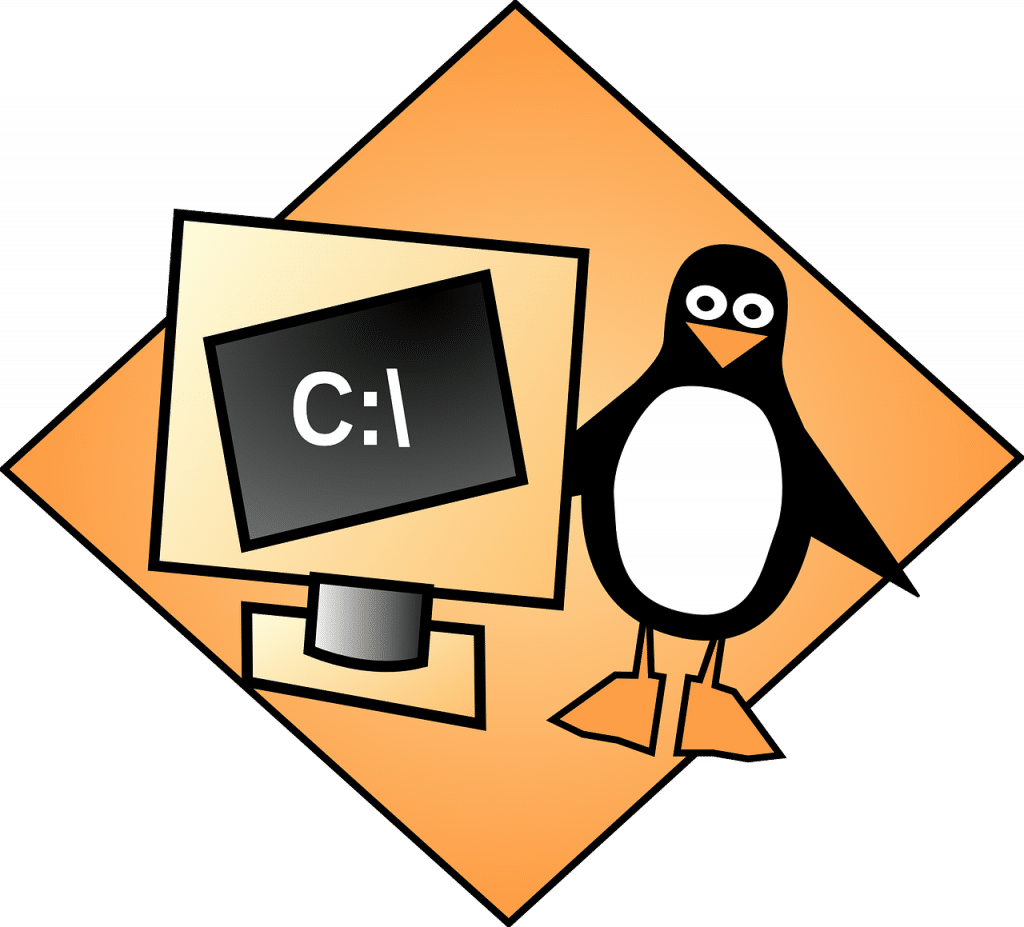
Ce nombre peut sembler excessif, mais il témoigne de l’importance accordée au fait de ne pas faire d’hypothèses et de vous laisser choisir exactement ce que vous voulez installer.
Voici une liste abrégée de certains des logiciels que l’assistant de post-installation vous aidera à installer :
Centres de logiciels : GNOME Software, KDE Discover, Octopi, Pamac.
Suites d'applications bureautiques : LibreOffice, FreeOffice, Calligra Suite
Navigateurs Web : 14 navigateurs dont Firefox, LibreWolf, Chrome, Tor, Brave
Clients de messagerie : Thunderbird, Evolution, KMail
Communications : Telegram, Discord, Twitch, Zoom, Slack
Graphisme : GIMP, Blender, darktable, digiKam
Développement : VS Code, PyCharm, GNU Emacs, Docker
Virtualisation : VirtualBox, GNOME Boxes, AnboxL’installation de n’importe quel logiciel est aussi simple que de cocher des cases et de cliquer sur Ok. Lorsque vous arrivez à la fin de l’assistant, une fenêtre de terminal s’ouvre, vous demande votre mot de passe et installe tout ce que vous avez sélectionné.
Caractéristiques de Garuda Linux
Garuda Linux est conçu pour être facile à utiliser tout en fournissant un environnement puissant et rapide, avec un fort accent sur l’attrait audiovisuel. Dès le chargement du bureau, il est évident que les développeurs de la distribution ont fait tout leur possible pour rendre l’environnement de bureau beau et l’expérience utilisateur intuitive.
Le bureau par défaut de Garuda comprend un dock en bas au centre de l’écran pour les applications les plus utilisées et un lanceur d’applications système complet dans le coin supérieur gauche de l’écran.
Il y a un petit panneau statique en haut de l’écran qui affiche l’heure, les icônes de la barre d’état système et les options de session. Le menu d’application de toute fenêtre ouverte et active est également affiché sur le côté gauche de ce panneau.
Instantanés automatiques du système
Pour rendre votre système plus résistant aux problèmes éventuels causés par des mises à jour ou des paquets en conflit, Garuda utilise Snapper pour prendre des instantanés du système avant toute mise à jour importante ou installation d’application. Si quelque chose ne va pas, vous pouvez utiliser le ou les instantanés pour tout remettre en état de marche.
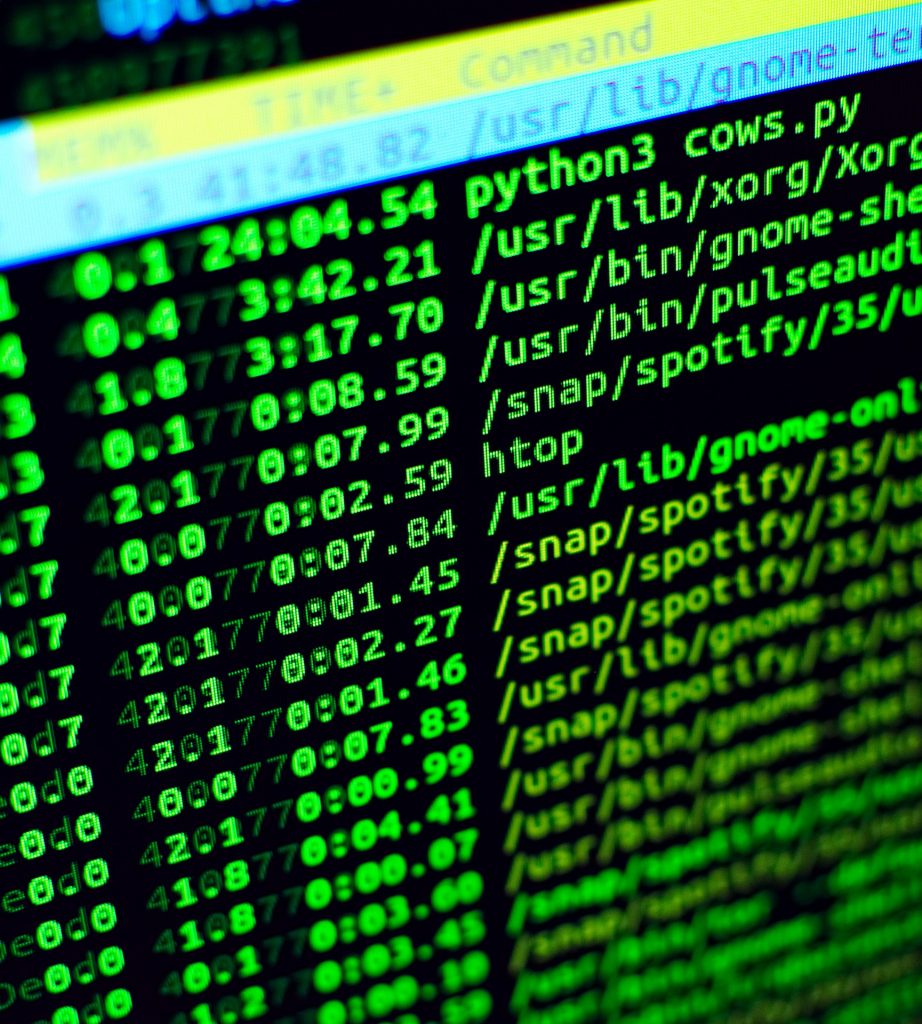
Modèle de mise à jour continue
Garuda suit le modèle de distribution de logiciels « rolling release ». Une fois Garuda installé, chaque fois que vous lancerez une mise à jour logicielle, le système se mettra automatiquement à jour avec la dernière version disponible.
Contrairement à la plupart des autres distributions Linux, vous n’aurez jamais à exécuter un processus spécial de mise à niveau pour passer d’une version majeure à une autre. Cela simplifie considérablement le processus de mise à jour/mise à niveau.
Vous avez installé Garuda Linux ? Le reste dépend de vous
Une fois le système de base Garuda installé, la suite dépend entièrement de vous. Les options de configuration sont pratiquement illimitées. De l’aspect et de la convivialité au logiciel fonctionnant sous le capot, vous êtes en charge de tout.
